123456″ y “contraseña” siguen estando entre las contraseñas más utilizadas, y eso es aterrador. Pero gestionar contraseñas no tiene por qué ser difícil, aunque no seas un experto en tecnología.
Hemos dedicado incontables horas a investigar y probar diversas soluciones de gestión de contraseñas, desde herramientas básicas integradas en los navegadores hasta gestores de contraseñas avanzados.
A través de este proceso, hemos identificado las formas más fáciles y seguras para que los principiantes manejen sus contraseñas.
Hoy vamos a mostrarte los mejores gestores de contraseñas que hemos probado y valorado a fondo.
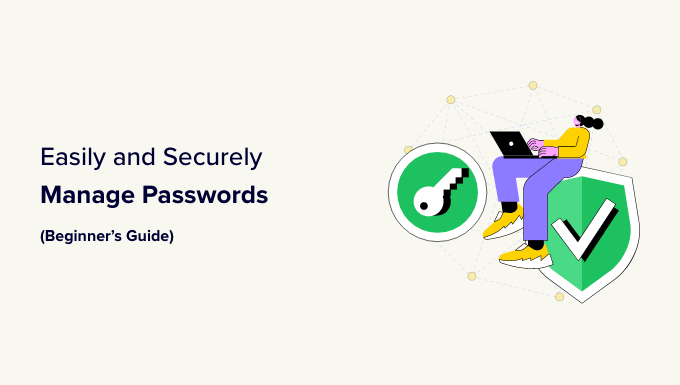
Resumen de los mejores gestores de contraseñas
¿No tiene tiempo para leer? Aquí tienes un resumen de nuestras mejores herramientas para gestionar tus contraseñas:
🥇First Choice
1Contraseña
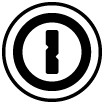
Precio: 6,95 $/mes
Gestor de contraseñas potente y seguro
Cifrado de extremo a extremo
Alertas Atalaya
Compatibilidad multiplataforma
🥈Segunda opción
LastPass
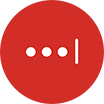
Precio: 2,10 $/mes + Gratis
Gestor de contraseñas en la nube y económico
Generador de contraseñas gratuito
Uso compartido ilimitado de contraseñas
Acceso gratuito a la cámara acorazada
🥉Tercera opción
Dashlane
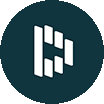
Precio: 4,99 $/mes + Gratis
Gestión de contraseñas sencilla y fácil de usar
VPN para protección Wi-Fi
Puntuación de la salud de la contraseña
Autorrelleno de contraseñas
¿Por qué necesita un gestor de contraseñas?
Muchas personas utilizan la misma contraseña fácil de recordar para todo, y a menudo durante años. Aunque este método es fácil de recordar, no es seguro en absoluto.
Puede que oigas hablar a menudo de sitios importantes que han sido pirateados. Lo mismo puede ocurrirle a su sitio web WordPress. Si un usuario malintencionado consigue acceder, puede causar graves daños a su sitio y a su reputación.
Esto no es sólo una historia de terror que contamos a los usuarios para asustarles. Es real y le ocurre a diario a cientos de personas en todo el mundo.
Por eso, los expertos en ciberseguridad y otros profesionales recomiendan utilizar una contraseña fuerte y única para cada inicio de sesión.
Esto significa que debes utilizar contraseñas diferentes para las cuentas de correo electrónico de tu empresa, el alojamiento web, los registradores de dominios, las cuentas sociales, el área de administrador de WordPress, etc.
Las contraseñas son la defensa de seguridad más importante que tiene contra los piratas informáticos, por lo que no debe comprometerse a utilizar contraseñas únicas y fuertes para cada cuenta.
Si tienes un sitio WordPress multiusuario, también puedes imponer contraseñas seguras en tu sitio e incluso restablecer las contraseñas de todos los usuarios.
Probablemente te preguntes cómo puedes recordar tantas contraseñas. Ahí es donde entra en juego una aplicación de gestión de contraseñas.
Un gestor de contraseñas almacena todas tus contraseñas y te permite gestionarlas utilizando una contraseña maestra. También te ayuda a generar contraseñas complejas cuando creas cuentas nuevas y luego las almacena en la nube.
Lo mejor acerca de los gestores de contraseñas es que disponen de una función de autorrelleno. De este modo, nunca tendrás que recordar o introducir nada en los sitios en los que ya tienes una cuenta.
Puedes utilizar tu aplicación de gestión de contraseñas en todos tus dispositivos, y puede importar fácilmente las contraseñas almacenadas en tu navegador / explorador.
🤝 ¿Por qué confiar en WPBeginner?
En WPBeginner, nos tomamos muy en serio la seguridad en línea, tanto para nuestro equipo como para nuestros lectores.
Hemos gestionado contraseñas en múltiples empresas y tenemos experiencia de primera mano con herramientas como 1Password, que actualmente utilizamos para almacenar y compartir credenciales.
En el pasado, también hemos utilizado LastPass y probado otros gestores de contraseñas para comprobar su eficacia en situaciones reales.
Nuestro equipo no se limita a recomendar herramientas basándose en su popularidad, sino que las probamos en nuestros flujos de trabajo diarios. Sabemos qué características son las más importantes, qué funciona bien para los principiantes y qué hay que evitar.
Por eso, cuando decimos que una herramienta es segura y fiable, es porque nosotros mismos la hemos probado y confiamos en ella con nuestros propios datos. Para saber más, consulta nuestro proceso editorial.
Aquí está nuestra lista de las mejores aplicaciones de gestión de contraseñas del mercado.
1. 1Contraseña
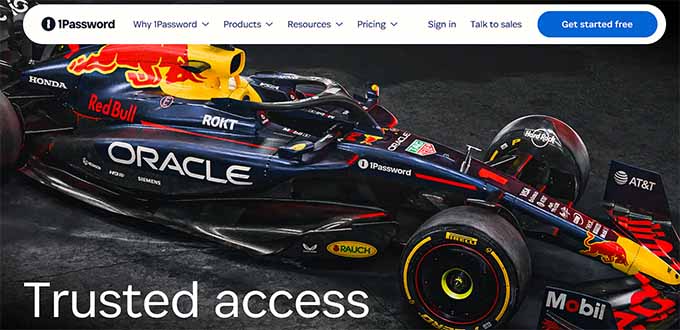
1Password es uno de los gestores de contraseñas más fiables de la actualidad, y es el que utilizamos en WPBeginner. Hemos probado muchas herramientas a lo largo de los años, y 1Password destaca por su facilidad de uso, fuerte seguridad y compatibilidad multiplataforma.
Tanto si usas Mac, iOS, Windows, Android o incluso Linux, 1Password funciona a la perfección en todos tus dispositivos.
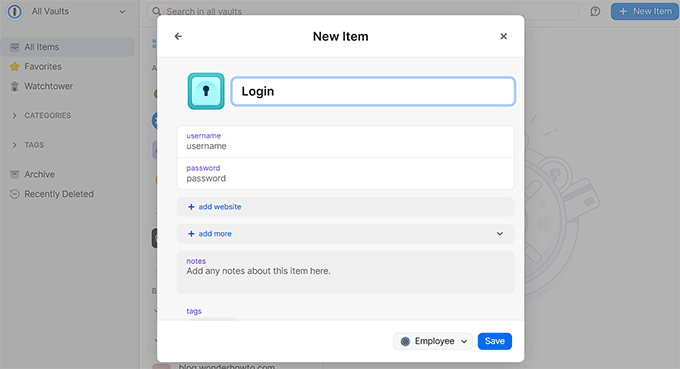
Una de las principales razones por las que lo recomendamos es su cifrado de extremo a extremo. Esto significa que todos tus datos se cifran en tu dispositivo antes de salir de él, por lo que solo tú puedes acceder a ellos.
Puedes organizar los elementos / artículos guardados en bóvedas independientes, perfectas para mantener ordenados los datos personales, familiares o de equipo.
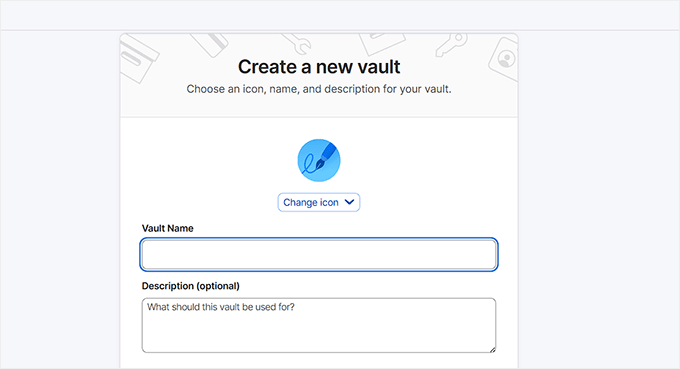
1Password incluso es compatible con características de autorrelleno y extensiones de navegador para Chrome, Firefox, Edge y Safari, lo que hace que los accesos sean rapidísimos.
Cuenta con autenticación de dos factores (2FA), lo que te permite almacenar y rellenar automáticamente códigos de un solo uso junto a tus credenciales de acceso / acceso. Además, cuenta con opciones de acceso biométrico, como Face ID y reconocimiento de huellas dactilares, para mayor comodidad.
Aparte de eso, nos encanta el generador de contraseñas que te ayuda a crear contraseñas fuertes y únicas con un solo clic.
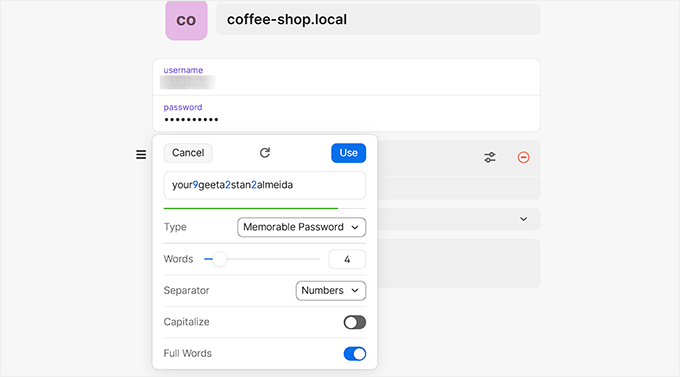
Esto significa que puedes compartir contraseñas de forma segura con familiares o compañeros de trabajo, e incluso invitar a invitados para que accedan una sola vez.
Ventajas de 1Password
- Durante las pruebas, descubrimos su característica Alertas de Atalaya, que avisa de contraseñas débiles, reutilizadas o comprometidas.
- Nos impresionó que 1Password incluyera un modo de viaje. Esto significa que oculta temporalmente los bóvedas sensibles al cruzar fronteras y puedes restaurarlos con un solo clic.
- Además de contraseñas, también puedes almacenar archivos importantes, códigos de recuperación y notas privadas.
- Nuestra investigación reveló que 1Password mantiene un historial de versiones, por lo que puedes restaurar fácilmente entradas / registros anteriores.
- Puedes nombrar contactos de confianza para que te ayuden a recuperar tu bóveda en caso de que alguna vez te quedes fuera.
- Apreciamos que la herramienta te permita ver y utilizar tus credenciales almacenadas incluso sin Internet.
- Esta herramienta le permite personalizar la interfaz de usuario a su gusto.
Desventajas de 1Password
- 1Password no tiene versión gratuita.
Por qué recomendamos 1Password: Si buscas un gestor de contraseñas seguro y con potentes características, 1Password es la mejor elección.
2. LastPass
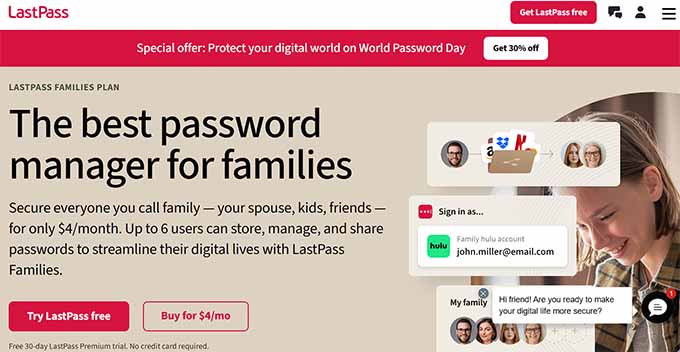
LastPass es otra popular aplicación de gestión de contraseñas que ofrece una serie de características para ayudarle a mantenerse seguro en línea. Está basada en la nube, lo que significa que puedes acceder a tus contraseñas guardadas desde cualquier dispositivo, ya sea tu portátil, teléfono o tableta.
Al probar la herramienta descubrimos que LastPass utiliza una contraseña maestra para gestionar tu almacén de contraseñas, lo que convierte a esta contraseña en la clave de todas tus cuentas en línea.
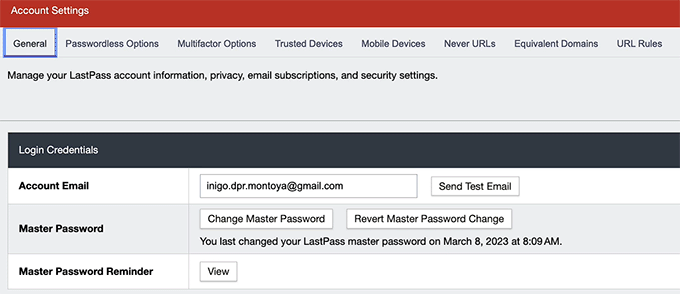
Una de sus características más destacadas es la identificación multifactor, que añade una capa extra de protección a tu bóveda. Puedes utilizar la aplicación gratuita LastPass Authenticator o elegir otras opciones como Yubikey o la verificación por SMS.
Esto significa que aunque alguien conozca tu contraseña, no podrá acceder a tu bóveda sin un código especial enviado a tu teléfono o dispositivo.
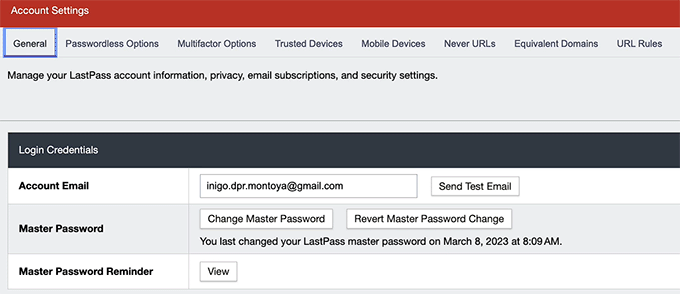
Otra característica útil es la posibilidad de compartir contraseñas de forma segura.
Si necesita dar acceso a una cuenta a alguien como su asistente o desarrollador web, puede compartirla a través de LastPass sin revelar realmente la contraseña.
Sólo tienen que instalar la extensión de LastPass para el navegador y podrán acceder de forma segura utilizando las credenciales compartidas.
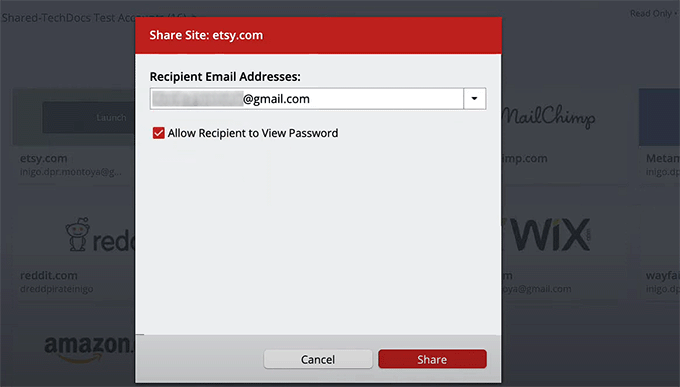
Para mantener su vida digital organizada, LastPass también proporciona una bóveda donde puede almacenar cuidadosamente sus contraseñas, notas, direcciones e incluso datos de tarjetas de pago. Todo se puede buscar y encontrar fácilmente cuando lo necesites.
En general, es una opción sólida si planeas almacenar tus contraseñas en la nube y necesitas una forma segura de compartirlas regularmente con otras personas.
Ventajas de LastPass
- Nos encanta que LastPass tenga un Escritorio de Seguridad, que te da una visión general de la salud de tu contraseña. Le advertirá acerca de contraseñas débiles, reutilizadas o comprometidas, para que pueda tomar medidas rápidamente.
- Para la información confidencial, como las contraseñas Wi-Fi o las claves de licencia, puedes utilizar la característica Notas cifradas para almacenarlas de forma segura.
- Con LastPass, también obtendrá el seguimiento / seguir / vigilar la web oscura. Esta herramienta vigila tu correo electrónico y tus datos de acceso y te avisa inmediatamente si tu información aparece en una filtración de datos conocida.
- Apreciamos mucho su generador de contraseñas gratuito que te ayuda a crear contraseñas seguras.
- Al investigar la herramienta, descubrimos que ofrece Acceso de emergencia. Esto significa que puedes elegir un contacto de confianza que pueda acceder a tu bóveda.
- Tiene un plan gratuito.
Contras de LastPass
- LastPass ha sufrido algunas brechas de seguridad en años anteriores.
- A diferencia de 1Password, hemos encontrado su interfaz de usuario un poco desordenada.
Por qué recomendamos LastPass: Es una gran opción si tienes poco presupuesto y quieres un gestor de contraseñas seguro. Es súper útil para blogs con varios autores o equipos pequeños en los que necesitas compartir contraseñas regularmente sin comprometer la seguridad.
3. Dashlane
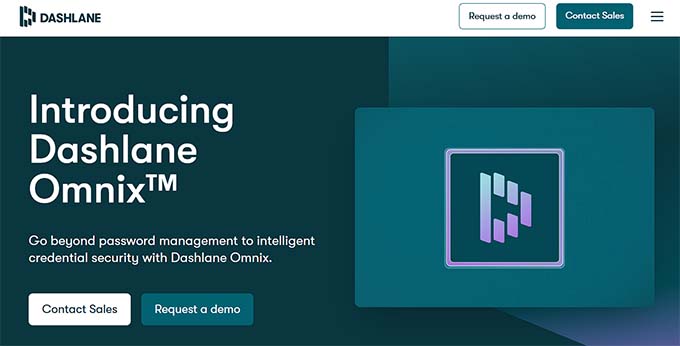
Dashlane es el tercer contendiente en nuestra lista de las mejores aplicaciones de gestión de contraseñas. Al igual que las otras aplicaciones de la lista, Dashlane está disponible para todas las plataformas, incluidas las de escritorio y móviles.
Te ayuda a almacenar toda tu información de acceso en una bóveda segura, para que nunca más tengas que recordar docenas de contraseñas.
Tras probarlo, nos encantó su característica Password Health Score, que explora tus contraseñas guardadas en busca de contraseñas débiles o reutilizadas y ofrece sugerencias para mejorar tu seguridad general.
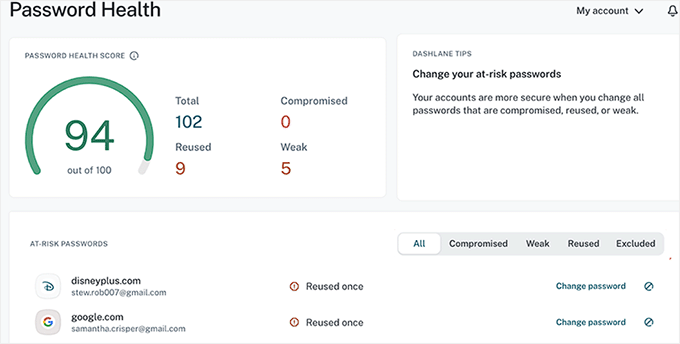
También puedes utilizar el generador de contraseñas integrado para crear contraseñas seguras y únicas al instante cuando te registres en nuevas cuentas.
Dashlane incluso es compatible con el autocompletado, lo que facilita acceder a sitios web o completar formularios con direcciones y métodos de pago guardados.
Ofrece la posibilidad de compartir contraseñas de forma segura, para que puedas compartir credenciales con compañeros de trabajo o familiares sin revelar la contraseña real.
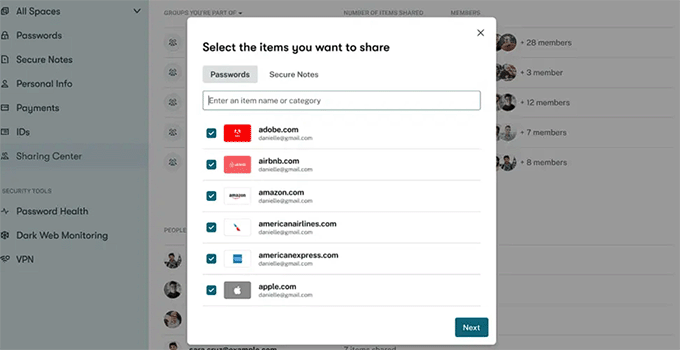
Creemos que Dashlane es ideal si valora la simplicidad, la seguridad y características adicionales como una VPN, todo en una sola aplicación.
Ventajas de Dashlane
- Nuestra investigación reveló que Dashlane tiene una interfaz para principiantes que es fácil de usar tanto en equipos de escritorio como móviles.
- Nos encanta que incorpore una VPN para mayor seguridad en redes Wi-Fi públicas.
- También dispone de alertas de seguimiento / vigilancia / supervisión de la web oscura para informarle acerca de la violación de datos.
- Al utilizar la herramienta, descubrimos que dispone de un cambiador de contraseñas con un solo clic para los sitios compatibles.
- Dispone de almacenamiento cifrado para billetes, tarjetas de pago y otros datos confidenciales.
Desventajas de Dashlane
- El plan gratuito está limitado a un dispositivo, lo que puede resultar restrictivo para la mayoría de los usuarios.
- No nos gusta que la herramienta de cambio de contraseña no es compatible con todos los sitios web y puede ser inconsistente.
Por qué recomendamos Dashlane: Dashlane es una buena opción si buscas un gestor de contraseñas fácil de usar para principiantes que también incluya extras como una VPN integrada y seguimiento / supervisión de la web oscura.
Elección del experto: ¿Cuál es el mejor gestor de contraseñas?
1Password es la mejor y más segura aplicación de gestión de contraseñas del mercado. De hecho, nosotros la utilizamos para gestionar y compartir contraseñas en nuestra empresa.
Si usted también dirige un negocio en línea, apreciará las sólidas características de seguridad de 1Password. Puedes establecer la identificación en dos pasos, compartir contraseñas con equipos de forma segura y mucho más.
LastPass también es una opción popular con precios asequibles y una potente versión gratuita. Sin embargo, tras las recientes brechas de seguridad, decidimos cambiar a 1Password para proteger a los miembros de nuestro equipo y a nuestros clientes.
Guías de expertos para gestionar las contraseñas de WordPress
Ahora que ya sabe cómo gestionar contraseñas de forma segura, puede que le interese consultar alguna de nuestras otras guías relacionadas con las contraseñas de WordPress:
- Cómo permitir a los usuarios ocultar / mostrar contraseñas en la pantalla de acceso de WordPress
- Cómo restablecer una contraseña de WordPress desde phpMyAdmin
- Best WordPress Login Page Plugins (Seguro y Personalizable)
- Cómo forzar a los usuarios a cambiar sus contraseñas en WordPress – Caducar contraseña
- Cómo restablecer las contraseñas de todos los usuarios en WordPress
- Los mejores plugins de seguridad de WordPress para proteger su sitio (Comparativa)
- Cómo añadir un sencillo generador de contraseñas de usuario en WordPress
- Cómo añadir un acceso sin contraseña en WordPress con Magic Links
If you liked this article, then please subscribe to our YouTube Channel for WordPress video tutorials. You can also find us on Twitter and Facebook.




chris
Thanks for the info!
Are you considering dangerous to save all access passwords in a Word file which is also password-protected?
Francisco Martínez
Thank you! Very valuable
Debbie Wassil Schmoekel
Have used RoboForm for years and love it as well! It should be on the list.
WPBeginner Staff
BobM, yes we did and its an impressive OpenSource solution. However, as you can see our audiences are mostly beginners. KeePass is a little too difficult to use, it does not have official apps for mobile devices. The unofficial apps lack several features.
BobM
Thanks!
“write what you will –
but do it from the heart”
WPBeginner Staff
Neil you can use two step authentication for that. However this will mean that you would need your phone to be with you all the time.
Infolosopher
Can’t believe RoboForm didn’t make the list…IMO absolute best!
Neil Curtis
Thanks guys, I’ve been using the free version of LastPass for a while now and I’ve been extremely happy with it. I’m sure a lot of your readers are like me and have many passwords to remember so programs like LastPass are great. I do worry that I have a one password that is the key to all my other passwords, so hope nobody finds this out
BobM
There is one more that I’ve heard about but know little about it nor have i tried it: KeePass. Have you tried this one?
Al Klein
I’m surprised that it didn’t make the list. I’ve been using it for years, across many devices. Even storing the password file in the cloud is free, and allows everything to stay in sync. And it has just about all the features of the free ones.
WDM1961
Lastpass is NOT free on all your devices – only on PCs. It’s $12/year for mobile version.
Daniel C Berman
As an honourable mention you should also include http://keepass.info. Starts with the premise of keeping passwords offline, but builds an encrypted file around your passwords so that if you choose to put the file on Dropbox or Copy, you can. Ports have been built to OSX, Linux, Android and many more.
canciller
What about KeypassX ? is it reliable ?